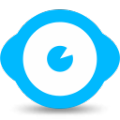
Wise System Monitor(实时系统监控工具) V1.49.120 中文绿色版
Wise System Monitor绿色版是一款功能强大的电脑系统监测软件,能够帮助用户轻松快速的检查电脑各项参数,为用户的电脑使用管理提供了帮助。软件能够检测处理器,主板,内存,图形卡,硬盘驱动器等硬件的详细信息,满足用户的各种系统监测功能需求。
【软件功能】
1、简洁的界面,聪明的系统监视器延续了WiseCleaner产品的简单而整洁的风格。有没有在接口上的任何多余的设置和操作,这是系统监控和硬件监控只有2个选项卡。
2、浮动窗口,浮动窗口显示关键的监控信息,如上传/下载速度,RAM / CPU使用率和温度的主要硬件组件。您可以通过点击相应的项目检查的实时性和详细信息。
3、过程监控,进程监视器显示所有正在运行的用户进程和系统进程的一个清晰的列表。更好的是,用户可以检查实时的网络连接,并上传各个进程/下载速度。
4、硬件监控,硬件监控显示主要的硬件部件,如CPU,主板,内存,显卡,硬盘硬盘,固态硬盘,网卡和声卡的信息。它还检测与显示的最重要的硬件部件的实时温度。
【软件特点】
一、监控进程信息
Wise System Monitor能够监控所有进程的内存使用量、CPU占用率,以及网络上传下载数据量和速率。
默认只显示非系统进程,如果需要显示系统进程,只需勾选窗口底部的“显示系统进程”即可。
如果想要专门监控进程的连网情况,可以勾选“只显示连网进程”。
鼠标移动到某个进程项上,最右侧会显示一个向下的三角箭头,点击会显示“结束进程、禁止访问网络、详细信息”三个选项。
并且Wise System Monitor默认会在屏幕右下方显示一个悬浮窗(见上图),实时显示“下载速度、上传速度、内存使用、CPU使用、硬件温度”。如果你不想显示该悬浮窗,只需右键点击它,选择“隐藏悬浮窗”即可。
Wise System Monitor会常驻在屏幕右下角的系统托盘中,显示为一个眼睛状图标,点击即可显示主窗口。
二、检测硬件信息、监测硬件温度
切换到“硬件监控”标签,即可看到当前电脑的硬件信息。
包括“处理器、主板、内存、显卡、硬盘、网卡、声卡”等电脑主要硬件,选中某个硬件,可以查看详细的硬件信息。
实时监测的硬件温度则会在悬浮窗中显示(
三、查看操作系统版本信息
切换到“操作系统”选项卡,即可查看当前Windows10操作系统的详细版本信息
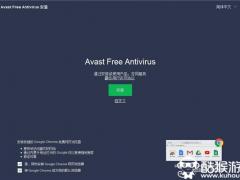
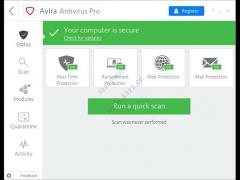
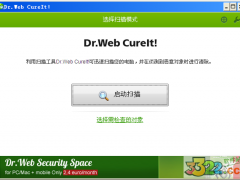
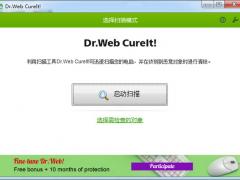























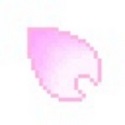







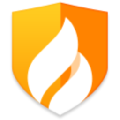


 苏公网安备32032202000432
苏公网安备32032202000432